WPS演示文稿中幻灯片的复制粘贴技巧全解析
目录导读
- WPS幻灯片复制粘贴的基础操作
- 跨演示文稿复制幻灯片的专业技巧
- 保留源格式与使用目标格式的区别与应用
- 快捷键与高效操作技巧
- 复制幻灯片时的常见问题与解决方案
- 幻灯片复制的进阶应用场景
- 问答环节:解决用户常见疑惑
在现代办公环境中,WPS演示文稿已成为制作幻灯片的主流工具之一,掌握其中幻灯片的复制粘贴技巧,能显著提升工作效率,本文将全面解析WPS演示文稿中幻灯片复制粘贴的各种技巧,帮助您从基础操作到高级应用都能游刃有余。
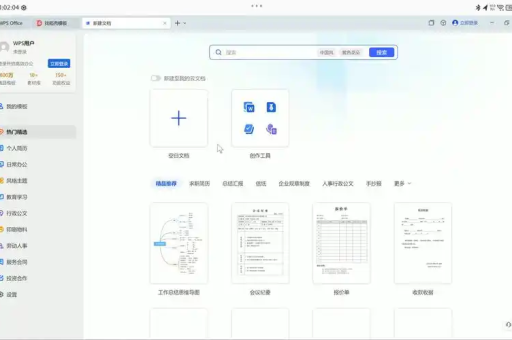
WPS幻灯片复制粘贴的基础操作
对于WPS演示文稿的新用户来说,掌握基础的复制粘贴操作是第一步,在WPS演示文稿中,复制幻灯片有多种方法,每种方法都有其适用场景。
选择幻灯片的方法:在左侧的幻灯片预览窗格中,单击单个幻灯片即可选中,如需选择多个不连续的幻灯片,可以按住Ctrl键同时单击目标幻灯片;如需选择连续的多个幻灯片,可单击第一个幻灯片,然后按住Shift键单击最后一个幻灯片。
基本复制操作:
- 右键菜单法:选中幻灯片后右键点击,选择"复制",然后在目标位置右键选择"粘贴"
- 快捷键法:选中幻灯片后使用Ctrl+C复制,在目标位置使用Ctrl+V粘贴
- 拖拽法:选中幻灯片后按住Ctrl键不放,同时拖动幻灯片到目标位置,此时鼠标指针旁会出现"+"号,表示复制操作
粘贴选项:在WPS演示文稿中执行粘贴操作后,右下角会出现一个粘贴选项按钮,点击后可选择"保留源格式"、"使用目标主题"或"图片"等不同格式,这一功能在跨演示文稿复制时尤为重要。
值得一提的是,如果您尚未安装WPS软件,可以从WPS官网下载最新版本,体验这些便捷功能。
跨演示文稿复制幻灯片的专业技巧
在实际工作中,我们经常需要将幻灯片从一个演示文稿复制到另一个演示文稿,这时就需要掌握跨文档操作的技巧。
基本跨文档复制步骤:
- 同时打开源演示文稿和目标演示文稿
- 在源演示文稿中选择要复制的幻灯片
- 使用Ctrl+C复制选中的幻灯片
- 切换到目标演示文稿,定位到要插入幻灯片的位置
- 使用Ctrl+V粘贴幻灯片
跨文档粘贴的格式处理:
- 保留源格式:当源幻灯片使用了特殊设计或模板,且希望在目标文档中保持这些设计时选择此项
- 使用目标主题:当希望复制的幻灯片自动适应目标演示文稿的主题时选择此项
- 只保留文本:仅复制幻灯片中的文本内容,忽略所有格式和图形元素
批量复制技巧:如需复制大量幻灯片,可以在左侧幻灯片预览窗格中配合Shift或Ctrl键选择多个幻灯片一次性复制,这比逐张复制效率高得多。
保留源格式与使用目标格式的区别与应用
理解不同粘贴选项的区别,能够帮助我们在不同场景下做出最合适的选择,避免后续大量的格式调整工作。
保留源格式的应用场景:
- 当源幻灯片包含特殊设计元素、自定义动画或特定配色方案时
- 当目标演示文稿尚未确定最终设计风格,需要保留多种设计选项时
- 当复制公司标准模板中的幻灯片到其他演示文稿时
使用目标格式的应用场景:
- 当希望复制的幻灯片与目标演示文稿保持统一风格时
- 当目标演示文稿已有成熟的模板设计,且需要保持整体一致性时
- 当源幻灯片的格式较为简单,不需要保留特殊设计时
实际案例说明:假设您正在为公司制作季度报告,需要从不同部门的演示文稿中复制数据幻灯片,如果各部门使用了统一的公司模板,那么选择"使用目标格式"更为合适;如果某个部门的幻灯片包含特殊的数据可视化设计,那么选择"保留源格式"可能更好。
快捷键与高效操作技巧
掌握快捷键和高效操作技巧可以极大提升制作演示文稿的速度,以下是WPS演示文稿中与复制粘贴相关的高效技巧:
核心快捷键组合:
- Ctrl+C:复制选中幻灯片
- Ctrl+V:粘贴幻灯片
- Ctrl+X:剪切幻灯片
- Ctrl+D:快速复制并直接粘贴幻灯片(在同一演示文稿中特别高效)
- Ctrl+Shift+D:快速复制幻灯片并插入到当前位置之后
右键拖拽技巧:选中幻灯片后,使用右键(而非左键)拖拽到目标位置,松开右键时会弹出菜单,可选择"移动到此位置"、"复制到此位置"或"取消",提供了更多控制选项。
快速创建相似幻灯片:当需要创建一系列布局相似、内容不同的幻灯片时,可先制作一张样板幻灯片,然后多次使用Ctrl+D快速复制,再分别修改内容,这比逐张新建幻灯片效率高得多。
对于希望进一步提升WPS使用效率的用户,建议前往WPS下载页面获取最新版本,新版本通常会优化这些操作体验。
复制幻灯片时的常见问题与解决方案
在使用WPS演示文稿复制幻灯片过程中,用户可能会遇到各种问题,以下是常见问题及解决方法:
复制后格式混乱
- 原因:源演示文稿与目标演示文稿使用了不同的主题或模板
- 解决方案:粘贴时选择合适的粘贴选项,或先统一两个演示文稿的主题
动画效果丢失或异常
- 原因:动画设置与目标演示文稿的动画方案冲突
- 解决方案:粘贴后检查动画窗格,重新调整动画顺序和设置;或使用"动画刷"工具复制动画效果
显示不完整
- 原因:字体不兼容或文本框尺寸不足
- 解决方案:确保目标计算机安装了所需字体,或粘贴后调整文本框大小;也可考虑将文字转换为图片格式再复制
跨版本复制出现问题
- 原因:不同版本的WPS或与其他办公软件(如Microsoft PowerPoint)之间的兼容性问题
- 解决方案:尽量使用相同版本软件,或保存为兼容格式后再复制
幻灯片复制的进阶应用场景
除了基础复制操作,WPS演示文稿的复制功能还支持一些高级应用场景,满足专业用户的复杂需求。
幻灯片模块化设计:将常用的幻灯片布局(如标题页、过渡页、内容页、结束页)制作成标准模块,保存在单独的演示文稿中,需要时直接复制相应模块到新演示文稿中,大幅提升设计一致性和工作效率。
多主题演示文稿管理:当需要在一个演示文稿中使用多种设计风格时(如针对不同受众群体),可以分别制作不同主题的幻灯片,然后通过复制粘贴整合到一个演示文稿中,演示时根据需要隐藏或显示特定幻灯片。
团队协作中的复制技巧:在团队协作项目中,不同成员可能负责不同部分的幻灯片制作,使用WPS的幻灯片复制功能,可以轻松整合各成员的工作成果,建议团队成员使用统一模板,以便复制时选择"使用目标格式"即可自动适应整体风格。
与其他办公软件协作:WPS演示文稿与Microsoft PowerPoint具有良好的兼容性,在两个软件间复制幻灯片时,建议先保存为兼容格式,并注意检查可能存在的格式差异,大部分情况下,直接复制粘贴都能保持良好的兼容性。
问答环节:解决用户常见疑惑
问:在WPS演示文稿中,如何一次性复制多张不连续的幻灯片?
答:在左侧幻灯片预览窗格中,按住Ctrl键同时单击需要复制的各张幻灯片,全部选中后使用Ctrl+C复制,然后在目标位置使用Ctrl+V粘贴即可,这种方法可以一次性复制分散在不同位置的幻灯片。
问:从其他WPS演示文稿复制幻灯片后,为什么字体显示不正常?
答:这通常是因为目标计算机没有安装源幻灯片中使用的字体,解决方法有两种:一是在目标计算机上安装相应字体;二是在复制时选择"只保留文本"选项,然后在目标演示文稿中重新应用可用字体格式,也可以在WPS中设置将字体嵌入文件,这样在复制到其他计算机时字体不会丢失。
问:如何复制带有动画效果的幻灯片,并确保动画不丢失?
答:WPS演示文稿在复制幻灯片时通常会保留动画效果,但如果动画丢失,可以尝试以下方法:首先确保使用最新版本的WPS;检查动画设置是否依赖于特定触发器或页面元素;可以使用"动画刷"工具重新应用动画效果。
问:在大型演示文稿中快速复制特定幻灯片有什么技巧?
答:对于大型演示文稿,建议先使用"幻灯片浏览"视图(可通过视图选项卡切换),在此视图中可以同时查看多张幻灯片缩略图,更方便选择需要复制的目标幻灯片,可以给重要幻灯片添加命名,以便通过搜索功能快速定位。
问:跨设备复制WPS演示文稿时如何保持格式一致性?
答:为确保跨设备格式一致,建议:1)使用WPS的云存储服务保存演示文稿,避免因软件版本差异导致格式变化;2)将不常见的字体嵌入文件中;3)避免使用过于特殊的效果或设计元素;4)在不同设备上打开时,先检查格式是否需要微调。
通过掌握以上WPS演示文稿中幻灯片的复制粘贴技巧,您将能够更加高效地创建和管理演示文稿,无论是简单的复制操作还是复杂的跨文档整合,都能得心应手,不断练习这些技巧,并结合实际工作需求灵活应用,必将显著提升您的办公效率。






